Les problèmes de mise en mémoire tampon de l'Apple TV peuvent être un véritable casse-tête lorsque vous êtes au milieu d'un film passionnant ou que vous essayez de regarder vos émissions préférées sur l'Apple TV. Nous comprenons que les pauses, les écrans pixellisés et la redoutable roue qui tourne peuvent être agaçants. Mais n'ayez crainte, nous sommes là pour vous guider à travers un parcours de dépannage afin d'éliminer ces problèmes et de remettre votre Apple TV sur les rails.
Dans cet article
Causes courantes de la mise en mémoire tampon de l'Apple TV
La mise en mémoire tampon affecte la fluidité de la lecture des vidéos. En cas de mise en mémoire tampon, la vidéo s'arrête de se charger, ce qui provoque des interruptions. Cela rend le visionnage frustrant, car vous attendez que la vidéo rattrape son retard.
Problèmes de connexion à Internet
Les problèmes de connexion à l'internet font référence aux problèmes qui peuvent survenir lors de l'utilisation de l'internet. Ces problèmes peuvent être les suivants
- Connexion Internet lente : Si vous avez une connexion internet lente, le chargement des pages web ou le téléchargement des fichiers prend du temps. Les problèmes liés au fournisseur de services ou les limitations de votre plan internet en sont l'une des causes.
- Congestion du réseau : Un trop grand nombre d'appareils utilisant le même réseau peut entraîner une congestion. Il provoque un ralentissement de la vitesse de l'internet car le réseau ne peut pas gérer la demande accrue de données.
- Interférences sans fil : D'autres appareils électroniques ou des réseaux Wi-Fi proches peuvent interférer avec le signal sans fil et provoquer des perturbations. Cela peut entraîner des connexions instables et un accès intermittent à l'internet.
Configuration du routeur et du réseau
Il s'agit de configurer et d'ajuster votre routeur et les paramètres de votre réseau. Il s'agit notamment de connecter des appareils, d'améliorer la vitesse de l'internet et de résoudre les problèmes de connexion. En veillant à ce que tout soit configuré correctement, vous aidez vos appareils à communiquer sans heurts et vous assurez la sécurité des interactions de votre réseau.
- Firmware du routeur obsolète : Comme un ordinateur, votre routeur a besoin de mises à jour régulières pour améliorer ses performances et sa sécurité. S'il n'est pas mis à jour, il risque de ne pas fonctionner aussi bien et d'être vulnérable aux risques de sécurité.
- Problèmes liés au logiciel de l'Apple TV : Le logiciel fonctionnant sur votre Apple TV peut présenter des bogues ou des erreurs, entraînant des problèmes tels qu'un blocage ou un comportement inattendu. La mise à jour du logiciel ou la résolution de problèmes spécifiques peut résoudre ces problèmes.
- Problèmes spécifiques aux applications : Certaines applications peuvent avoir des problèmes distincts de ceux de l'appareil. Il s'agit notamment de plantages, d'erreurs ou de fonctionnalités qui ne fonctionnent pas correctement. Vérifier les mises à jour de l'application ou contacter le service d'assistance de l'application peut aider à résoudre ces problèmes.
Facteurs techniques
Les facteurs techniques sont des aspects de la technologie qui peuvent affecter votre expérience de l'internet. Il s'agit des questions liées au fonctionnement de la technologie de l'internet.
- Serveurs DNS surchargés : Considérez les serveurs DNS comme un annuaire téléphonique pour l'internet. Si trop de personnes utilisent le même annuaire en même temps, cela ralentit la recherche de sites web. Les serveurs DNS surchargés ont pour effet d'allonger le temps de chargement des sites web.
- Restriction du FAI : Votre fournisseur d'accès à Internet peut ralentir intentionnellement certaines activités (étranglement) pour gérer le trafic du réseau. Il peut ralentir certaines tâches, comme la lecture en continu ou le téléchargement.
Facteurs liés à l'appareil
Les facteurs liés à l'appareil font généralement référence à des aspects ou à des éléments liés à l'appareil lui-même qui peuvent affecter ses performances ou sa fonctionnalité.
- Surchauffe de l'appareil : Cela se produit lorsque l'appareil devient trop chaud, généralement parce qu'il fonctionne trop ou pendant trop longtemps. La surchauffe peut avoir un impact sur les performances de l'appareil et peut même l'amener à s'éteindre pour éviter tout dommage.
- Streaming en haute qualité : Les bronzés regardent des vidéos ou écoutent de la musique avec la meilleure image ou le meilleur son possible. Lorsque vous optez pour une diffusion en continu de haute qualité, vous utilisez plus d'internet et votre appareil travaille davantage, ce qui peut entraîner une surchauffe ou une surconsommation de la batterie.
Facteurs liés au contenu
Les facteurs liés au contenu sont des aspects ou des éléments associés au contenu auquel vous essayez d'accéder ou que vous utilisez.
- Restrictions géographiques : Certains contenus, comme les vidéos ou les sites web, peuvent n'être accessibles que dans des lieux spécifiques. Il s'agit en quelque sorte d'une règle qui détermine où le contenu peut être vu ou utilisé, de sorte que vous ne pourrez peut-être pas y accéder si vous vous trouvez à un endroit particulier.
Dépannage de la mise en mémoire tampon de l'Apple TV : 7 solutions efficaces
Bien que l'Apple TV soit élégante et fonctionne bien, les utilisateurs veulent une diffusion en continu. Lorsque la diffusion en continu continue de faire des pauses, l'émission de télévision ou le film s'arrête soudainement et reste en l'état. Cependant, il n'y a pas lieu de s'inquiéter. Nous avons des conseils de dépannage pour résoudre le problème de mise en mémoire tampon de l'Apple TV.
Dépannage 1 : Redémarrer l'Apple TV
Si votre Apple TV présente des fichiers cache corrompus ou des problèmes de mémoire, les applications de diffusion en continu peuvent avoir du mal à lire les vidéos de manière fluide. Le redémarrage de l'Apple TV peut aider en vidant le cache problématique et en actualisant l'appareil. Pour redémarrer l'Apple TV, essayez l'une des solutions suivantes :
- Maintenez le bouton Back (pour Siri Remote 2nd gen ou plus récent) ou MENU (pour Siri Remote 1st gen) et les boutons TV enfoncés jusqu'à ce que le voyant Apple TV bImage se mette à clignoter rapidement.

- Débranchez l'Apple TV, attendez cinq secondes, puis rebranchez-la.
- Sur l'Apple TV, allez dans Réglages, choisissez Système et sélectionnez Redémarrer.
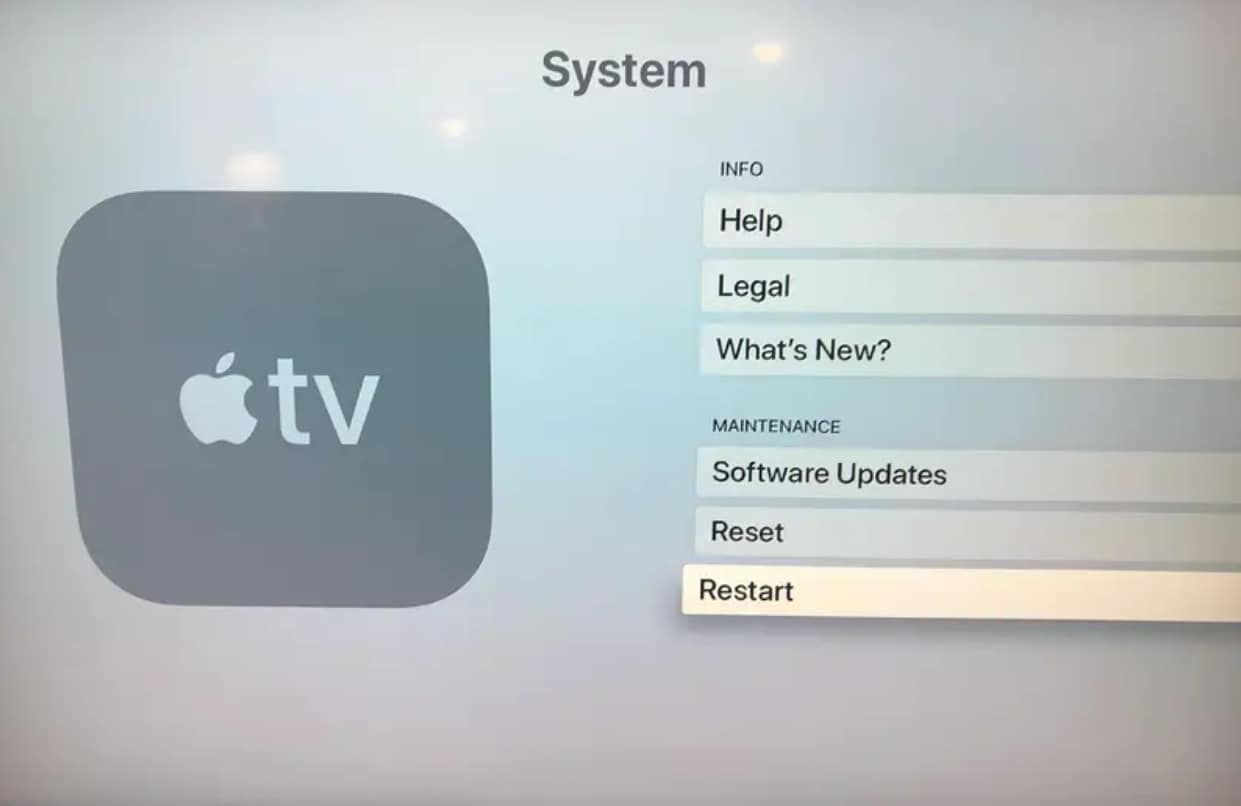
Dépannage 2 : Vérifier et améliorer la connexion Internet
La lenteur du débit internet est l'une des causes courantes des problèmes de mise en mémoire tampon sur de nombreux services et appareils de diffusion en continu. Pour résoudre ce problème, essayez de déconnecter d'autres appareils de votre réseau domestique. Cela réduit l'activité sur votre réseau et libère de la bande passante pour une diffusion fluide sur votre Apple TV. Si le problème de mise en mémoire tampon persiste, vous pouvez essayer les solutions suivantes :
- Redémarrer le routeur ou le modem
Si votre Apple TV reste en mémoire tampon, essayez de redémarrer votre routeur ou votre modem. Il suffit de débrancher l'alimentation électrique pendant 1 à 2 minutes, puis de la rebrancher. La mise à jour de votre routeur ou de votre modem peut également contribuer à résoudre les problèmes de connexion et à renforcer votre réseau.

- Utiliser l'outil de dépannage de l'Apple TV
L'Apple TV dispose d'un outil de dépannage réseau intégré qui permet de trouver et de résoudre les problèmes liés à Internet. Utilisez l'outil si votre Apple TV a souvent des difficultés à lire des vidéos en Wi-Fi ou avec un câble. En voici un guide :
Étape 1: Allez dans les réglages de l'Apple TV et sélectionnez Réseau.
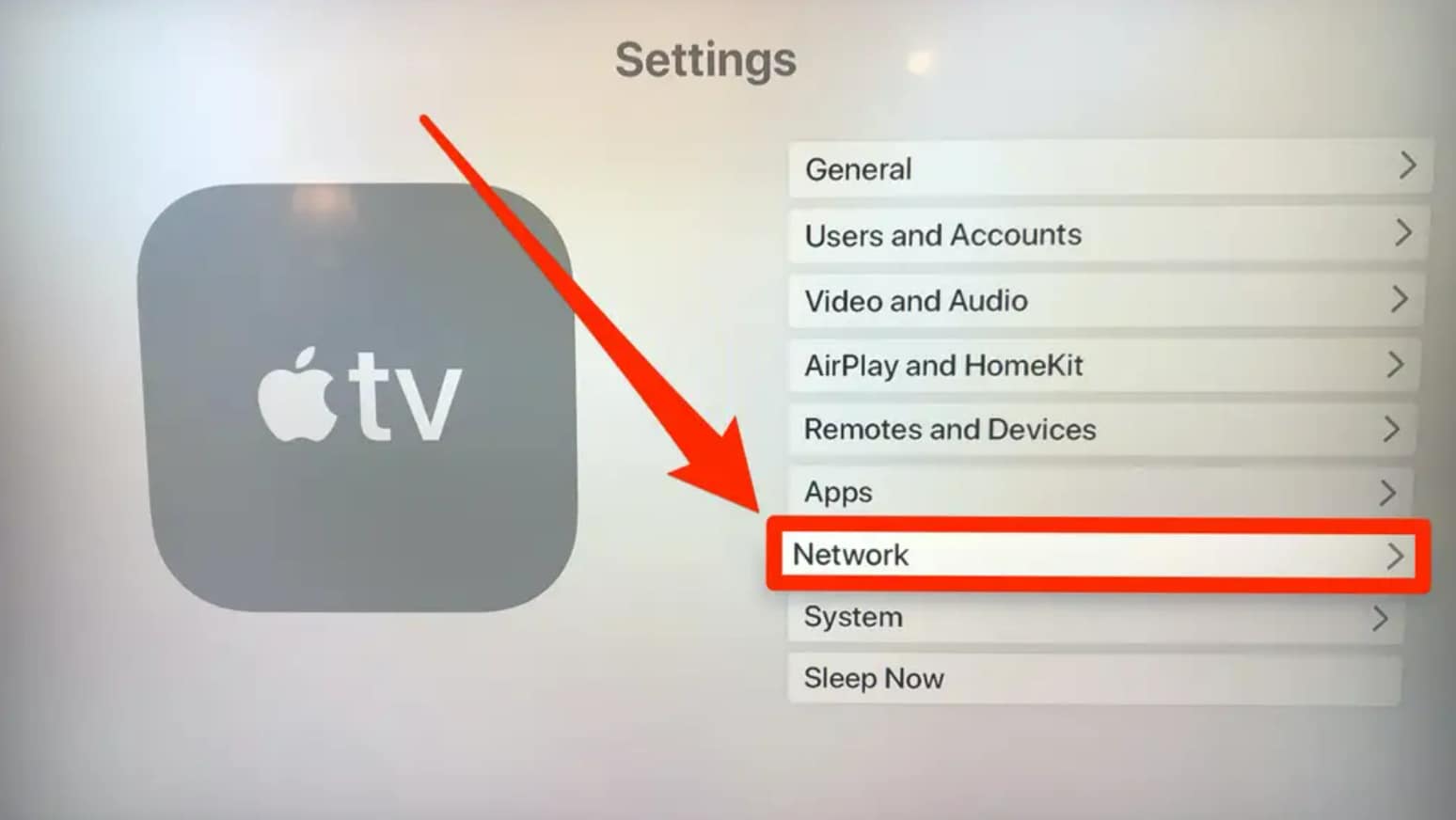
Étape 2: Cliquez sur Dépannage et vérifiez si le problème est résolu après la procédure.
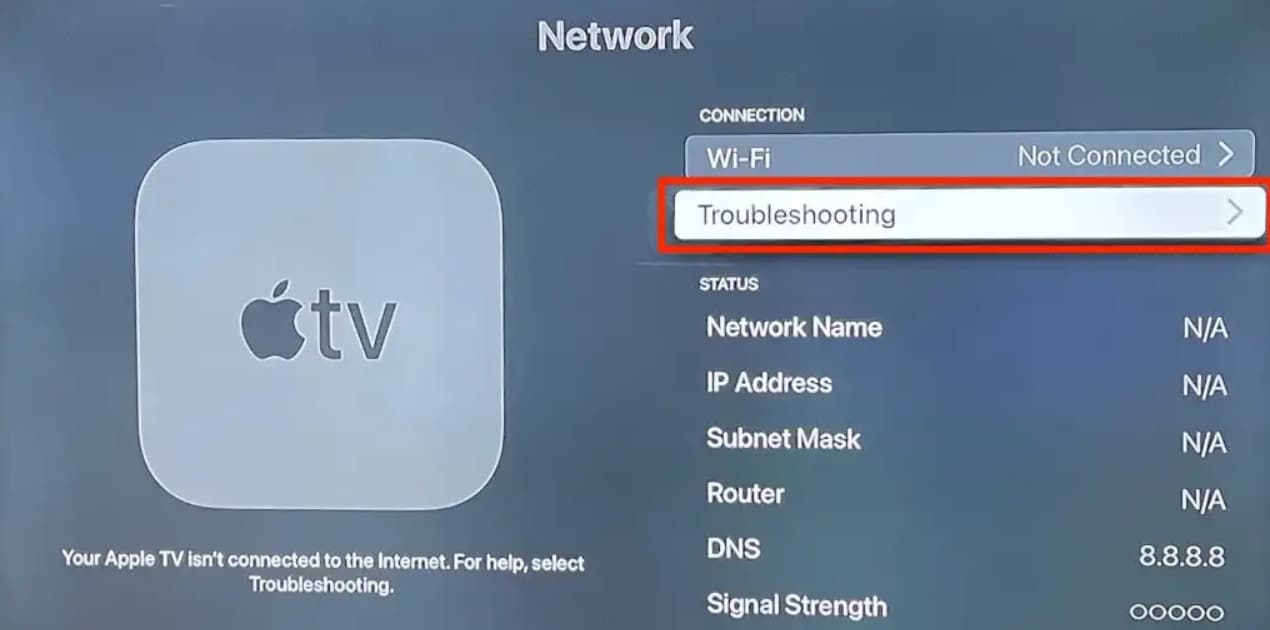
Dépannage 3 : Utiliser une connexion Ethernet câblée
Pour passer à une connexion filaire, il suffit de brancher une extrémité d'un câble Ethernet sur votre Apple TV et l'autre sur l'un des ports de votre routeur. Votre Apple TV basculera automatiquement sur la connexion filaire.
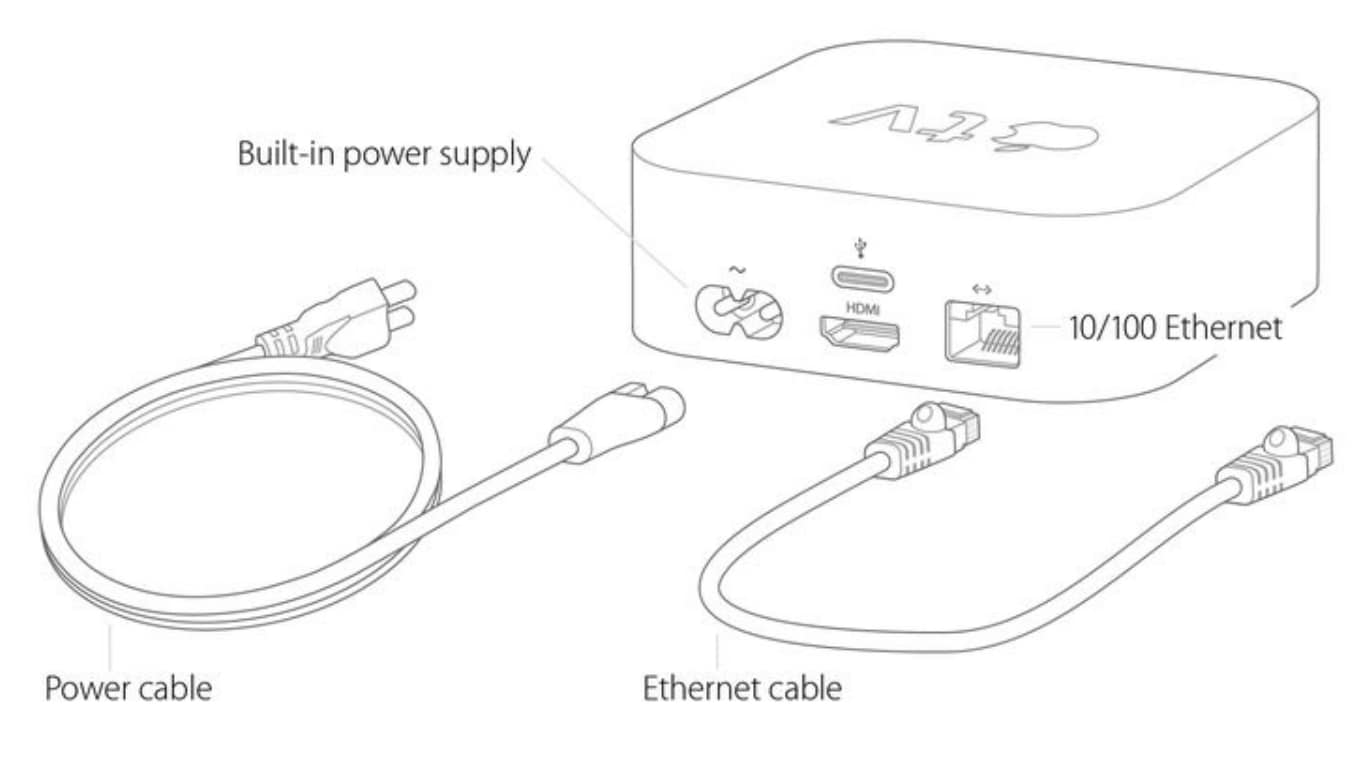
Dépannage 4 : Mise à jour du micrologiciel du routeur
Bien que votre routeur protège votre WiFi et vos appareils contre les pirates, il ne peut pas bloquer les nouvelles menaces si vous ne maintenez pas son micrologiciel à jour. Voici les étapes à suivre pour maintenir votre routeur à jour.
Étape 1: Ouvrez votre Navigateur web. Saisissez ensuite l'adresse IP de votre routeur dans la barre de recherche.
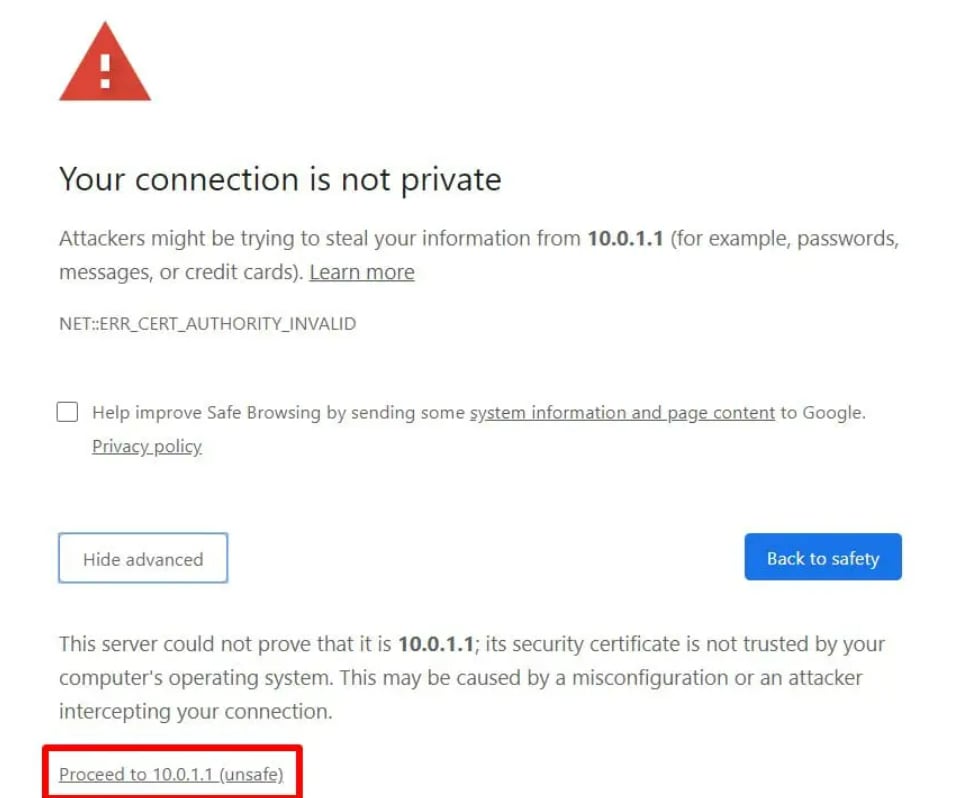
Étape 2: Saisissez votre nom d'utilisateur et votre mot de passe et cliquez sur Se connecter. Recherchez vos informations de connexion dans le manuel du routeur ou sur le routeur lui-même.
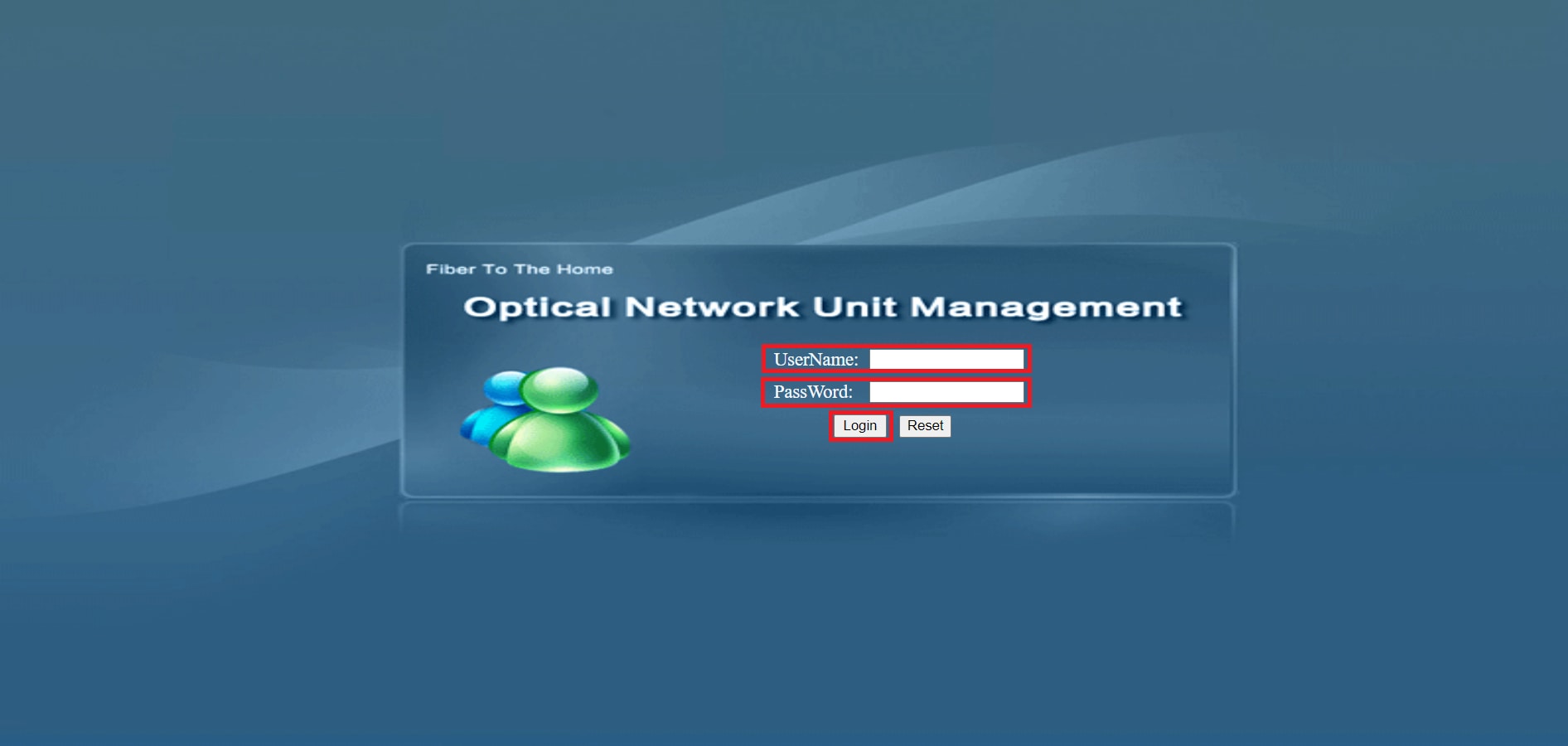
Étape 3: Trouvez la section Firmware ou Mise à jour dans Avancé, Administration ou Gestion.
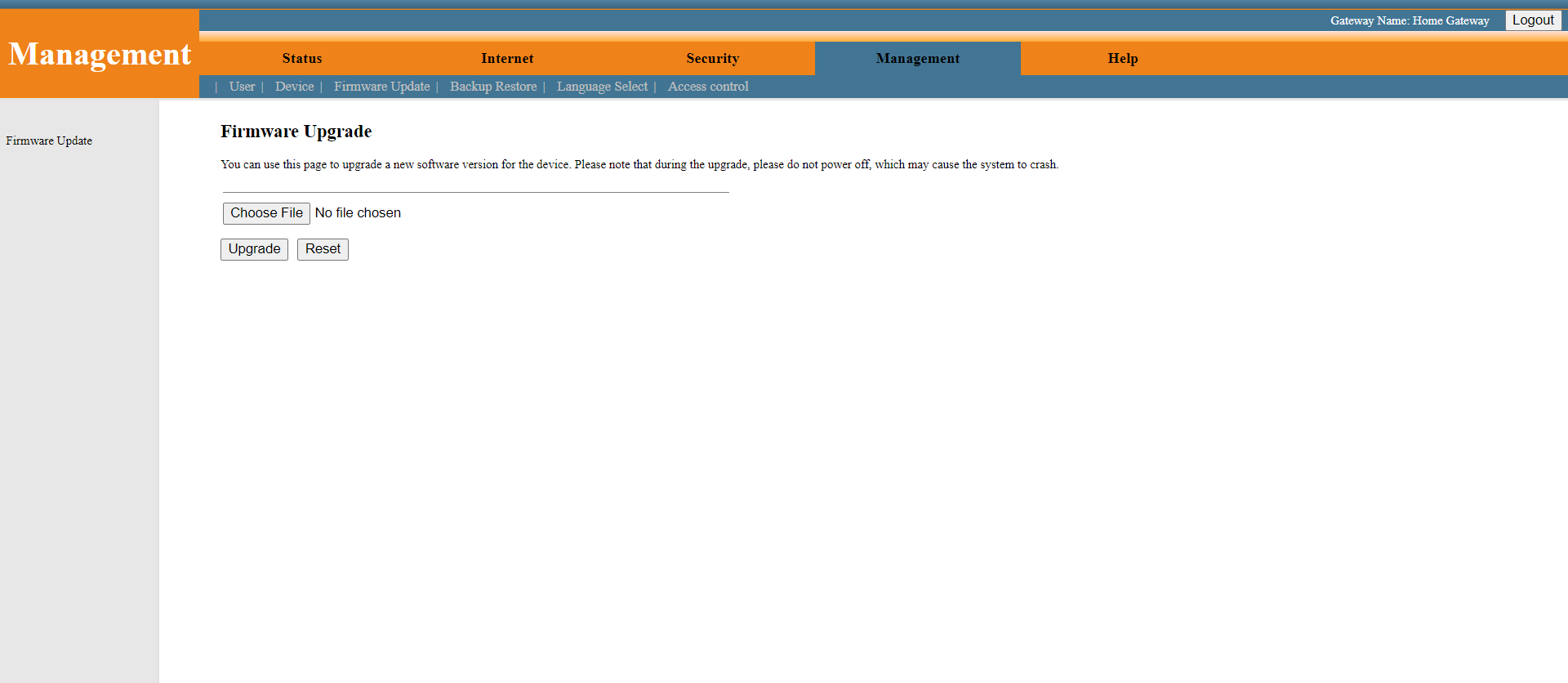
Étape 4: Visitez le site Web du fabricant de votre routeur et recherchez le numéro de modèle de votre routeur pour obtenir les fichiers de mise à jour du micrologiciel. Télécharger le fichier de mise à jour du micrologiciel dans un . Dossier ZIP. Assurez-vous qu'il est adapté à votre modèle de routeur. Ensuite, extrayez le fichier sur votre bureau en ouvrant le fichier ZIP et en déplaçant les fichiers du micrologiciel.
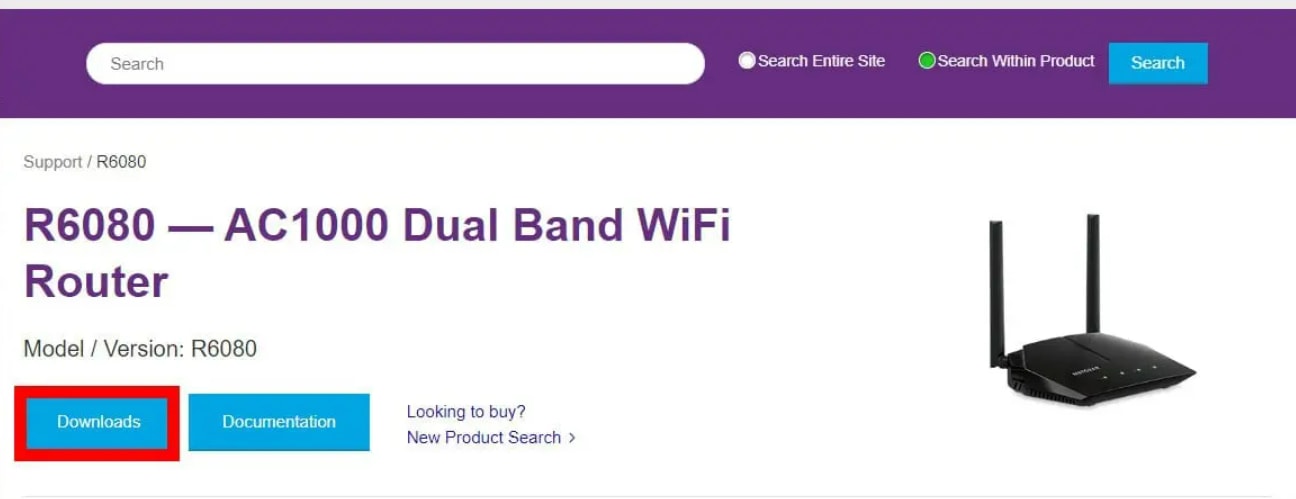
Étape 5: Dans la section Mise à jour, cliquez sur Choisir un fichier ou Parcourir. Sélectionnez le fichier de mise à jour du routeur sur votre bureau. Lancez le processus en cliquant sur Mise à niveau ou en suivant les instructions qui vous sont données.
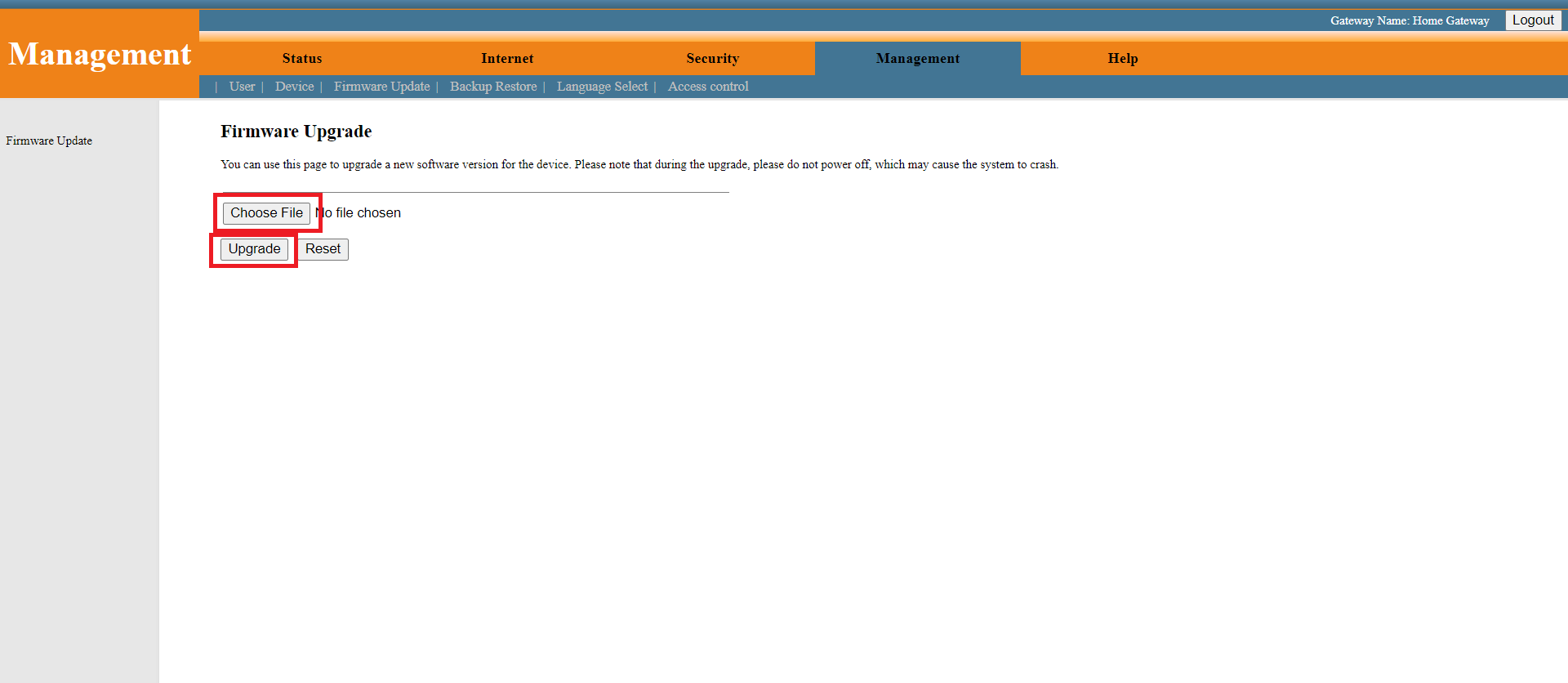
Étape 6: Attendez la fin de la mise à jour, qui peut prendre quelques minutes. N'interrompez pas le processus pour éviter d'endommager votre routeur.
Étape 7: Le routeur peut redémarrer automatiquement une fois le micrologiciel appliqué. Si ce n'est pas le cas, redémarrez-le manuellement en maintenant enfoncé pendant 10 secondes ou plus le bouton de réinitialisation, généralement situé à l'arrière de l'appareil. Vérifiez que les lumières clignotent ou s'éteignent et s'allument pour confirmer leur présence.

Dépannage 5 : Mise à jour du logiciel de l'Apple TV
Des bogues dans le logiciel de votre Apple TV peuvent également vous donner du fil à retordre pour vous connecter à Internet ou provoquer des arrêts et des démarrages de vidéos. Pour résoudre ce problème, connectez votre Apple TV au réseau Wi-Fi ou Ethernet, puis procédez comme suit pour mettre à jour son logiciel :
Étape 1: Allez dans les réglages de votre Apple TV et touchez Système.
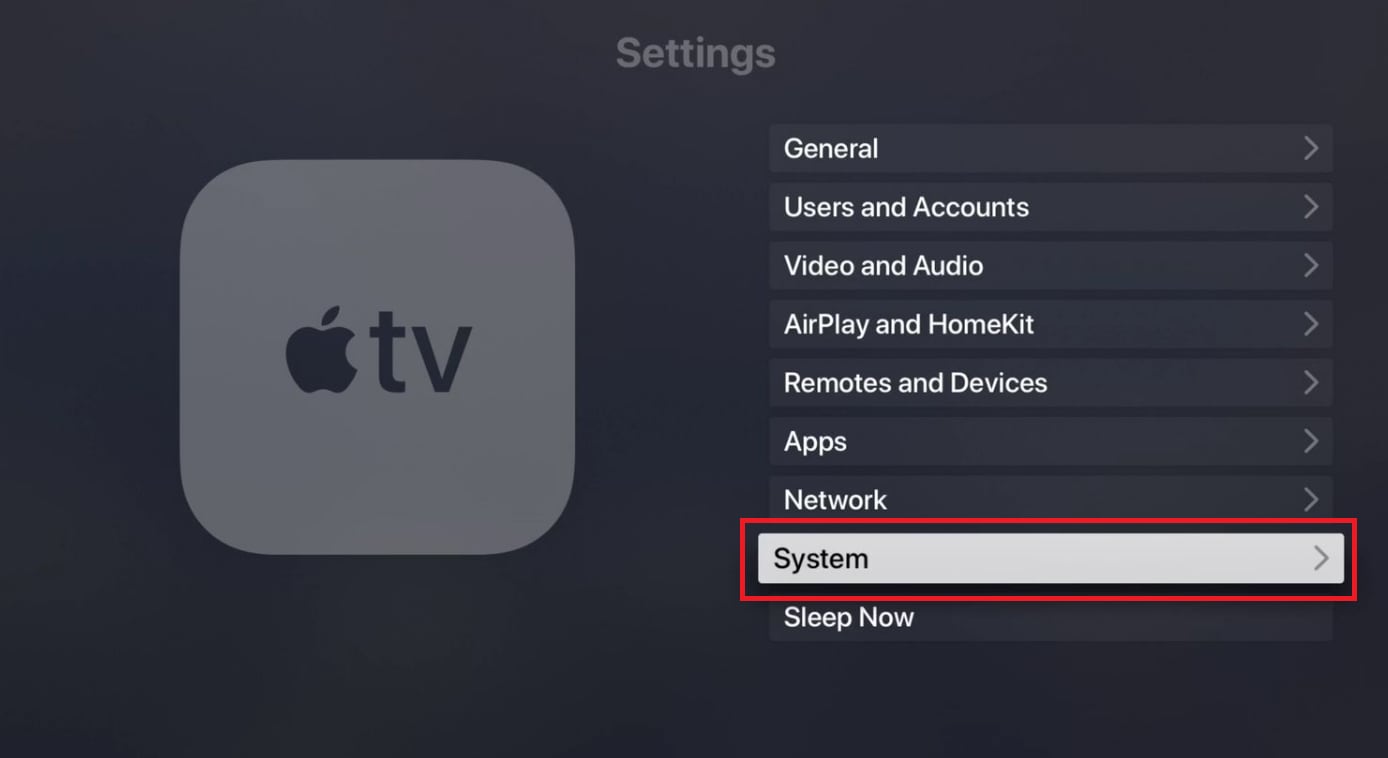
Étape 2: Choisissez Mises à jour du logiciel.
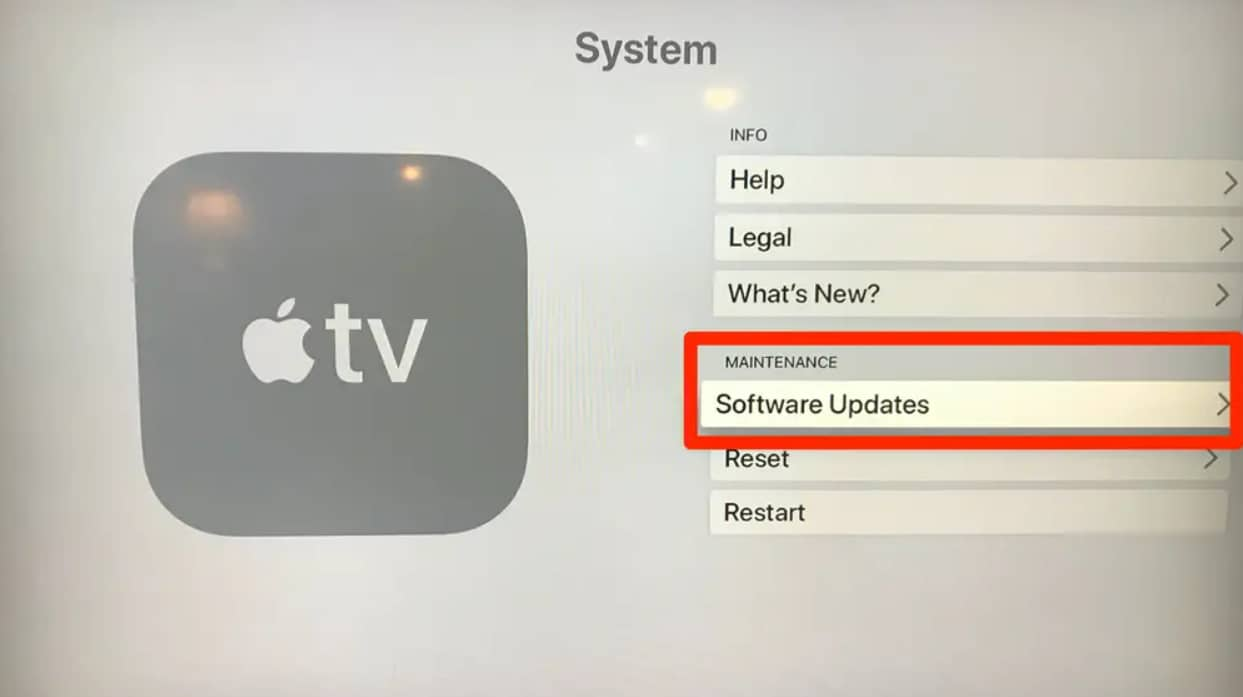
Étape 3: Cliquez sur Mettre à jour le logiciel.

Étape 4: Enfin, cliquez sur Télécharger et installer.
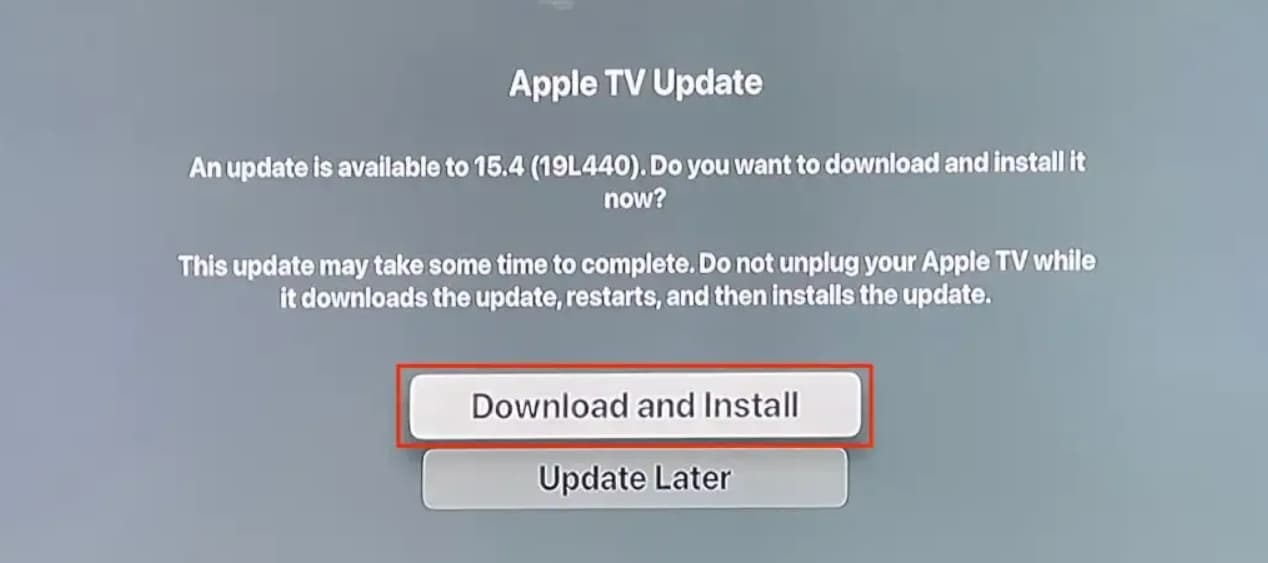
Lors de la mise à jour du logiciel de votre Apple TV, il se peut que le voyant d'état bImage devienne blanc. Assurez-vous simplement que votre appareil de streaming reste branché et attendez qu'il redémarre une fois la mise à jour effectuée.
Dépannage 6 : Ajuster les paramètres de qualité de la diffusion en continu
Il est facile de lancer une vidéo et de la regarder, mais vous pouvez améliorer votre expérience en modifiant les paramètres de la vidéo. De cette façon, vous serez sûr de regarder dans la meilleure qualité possible, sans problème de mise en mémoire tampon de l'Apple TV.
Étape 1: Allumez votre Apple TV, allez dans Réglages, puis cliquez sur Vidéo et audio.
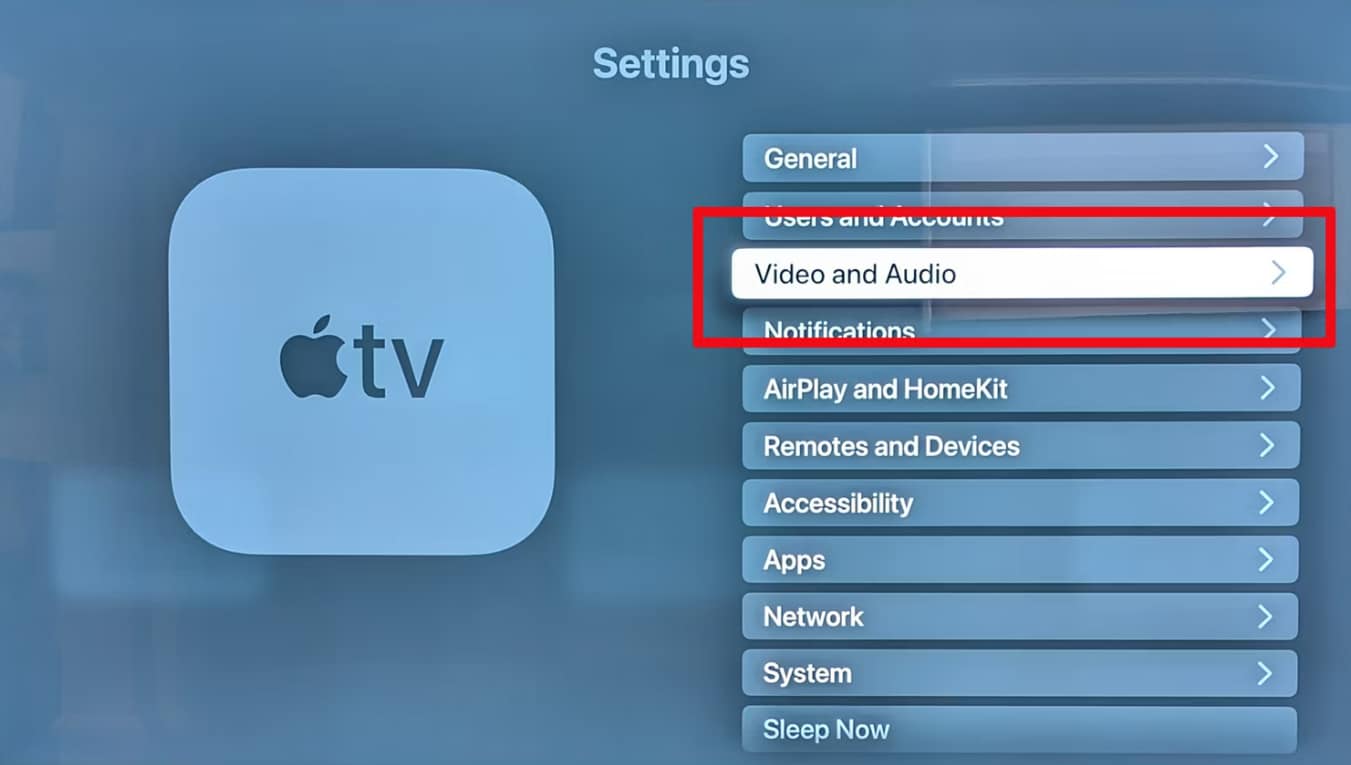
Étape 2: Choisissez maintenant Activer HDR.
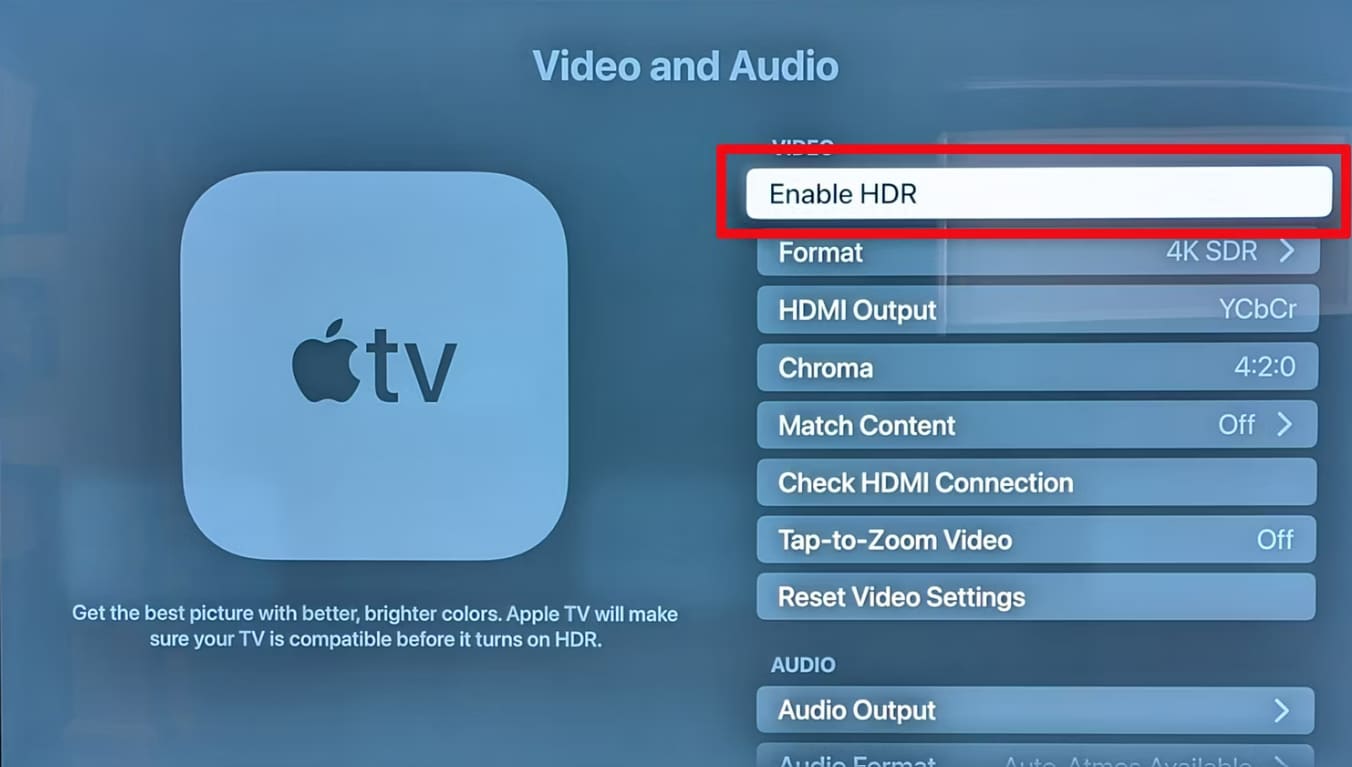
Étape 3: Un message s'affiche indiquant qu'Apple TV va vérifier si votre téléviseur peut le prendre en charge. Cliquez sur Essayer HDR. L'écran devient brièvement noir et l'Apple TV redémarre. Si votre téléviseur prend en charge le HDR, il sera activé. Si ce n'est pas le cas, le paramètre reviendra à son état précédent et vous recevrez une notification.
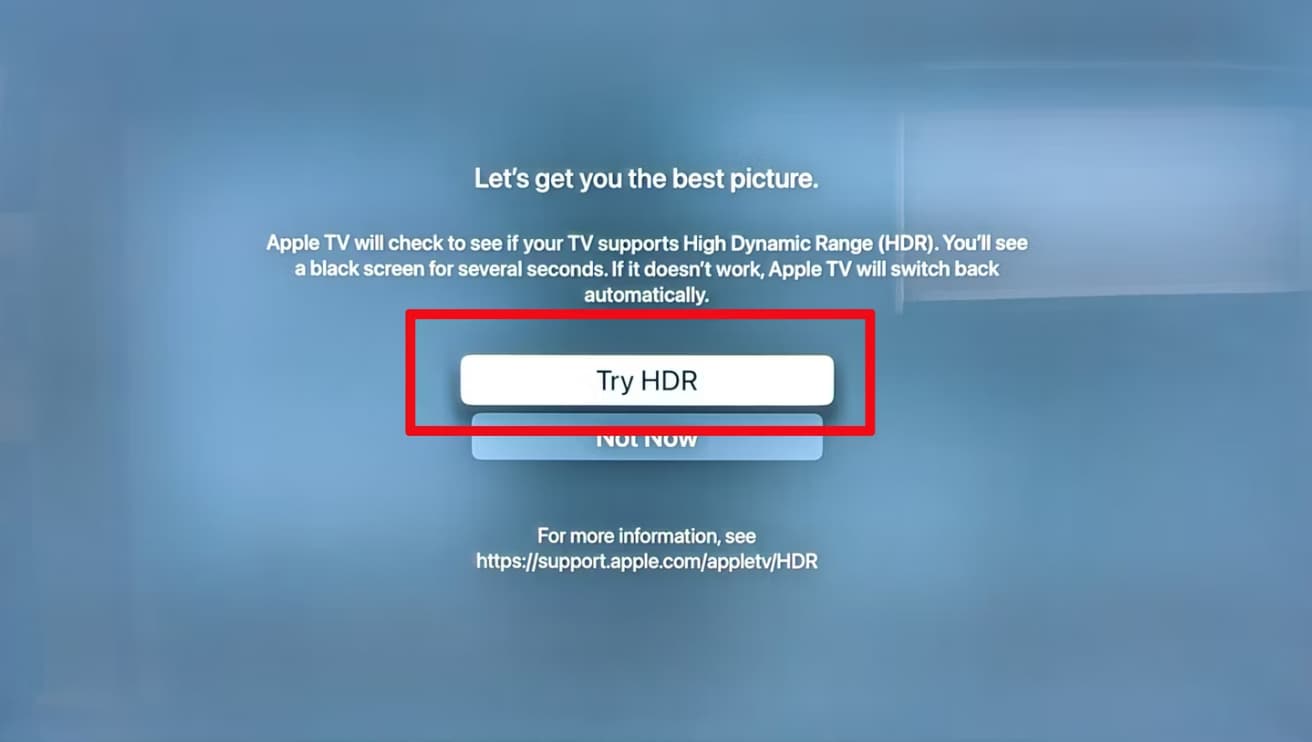
Étape 4: Ensuite, choisissez Format et sélectionnez 4K HDR ou le format pris en charge par votre logiciel Apple TV.
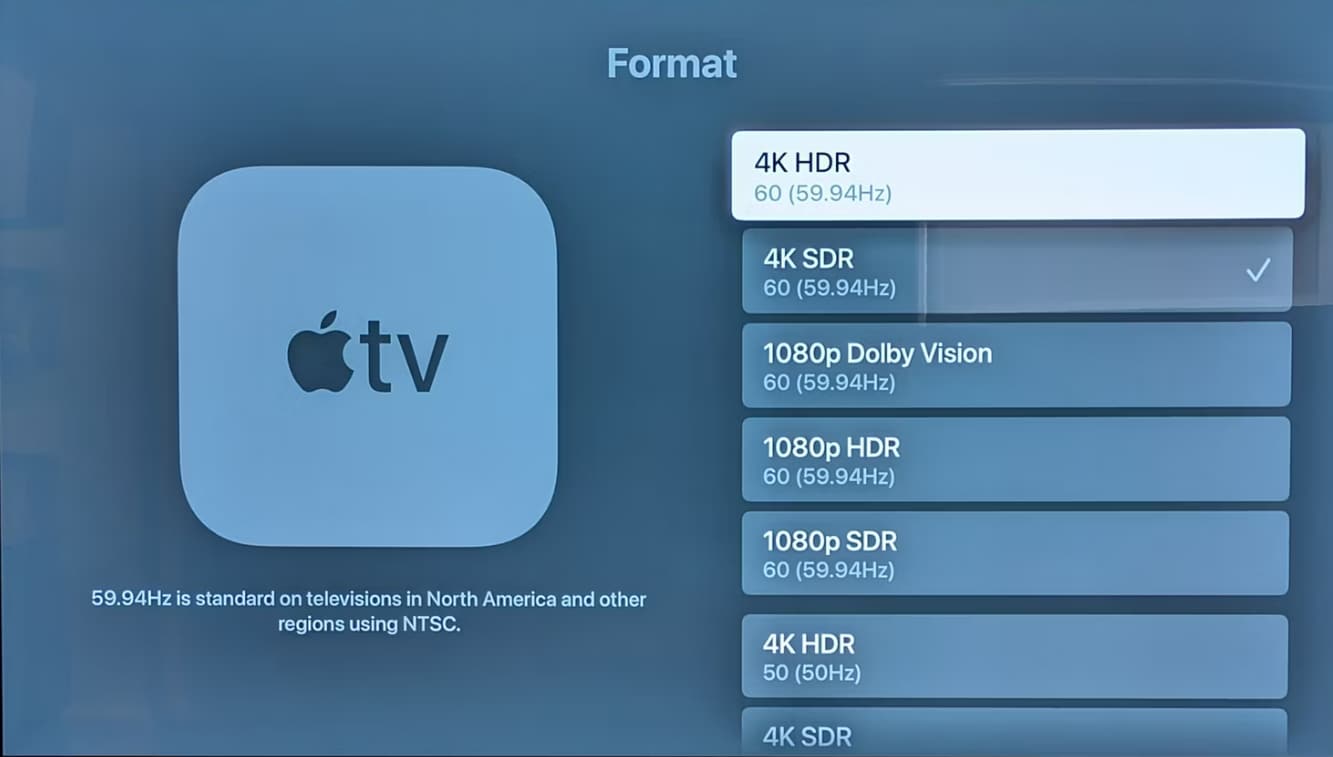
Étape 5: Revenez en arrière et sélectionnez Chroma. Sélectionnez 4:2:0 pour une image de haute qualité qui fonctionne bien avec la plupart des téléviseurs et des câbles HDMI. Vous pouvez également choisir 4:4:4 pour une meilleure clarté si vous utilisez un câble HDMI à haut débit.
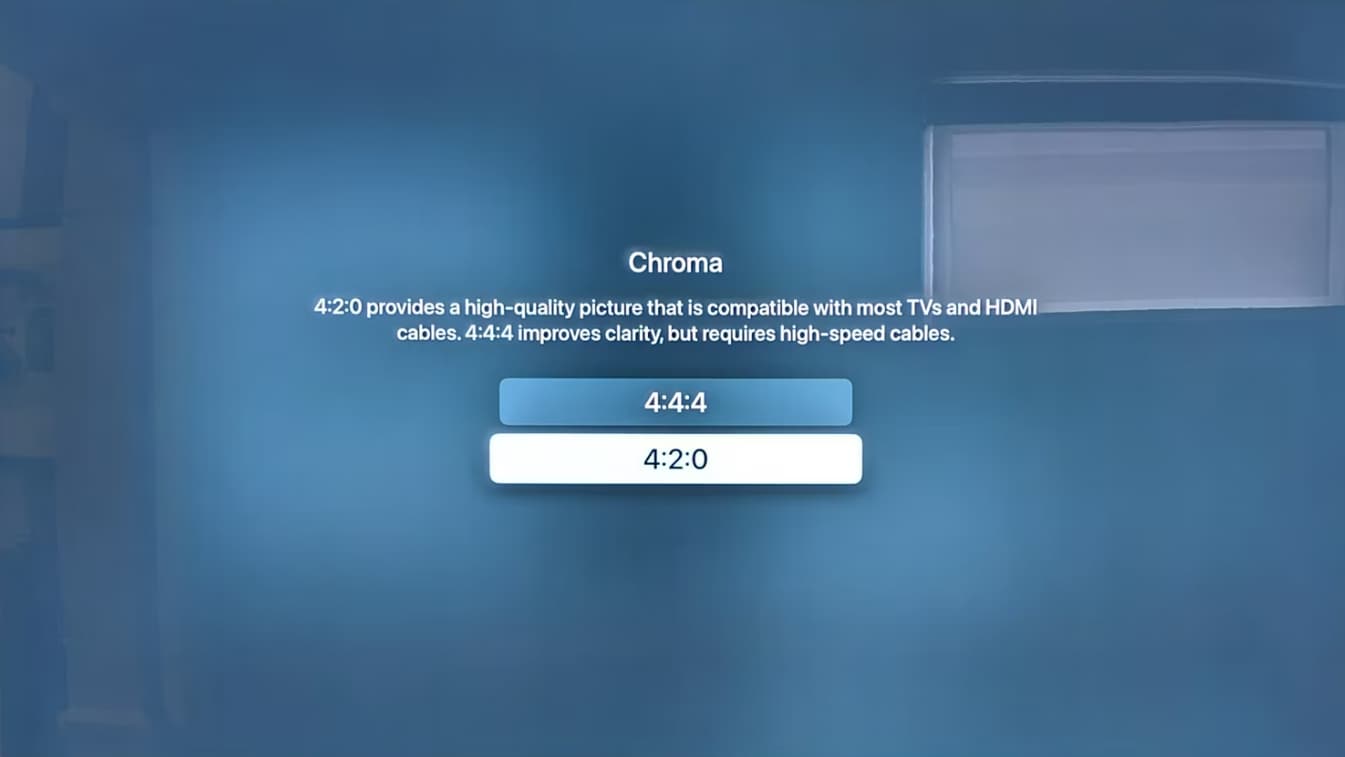
Dépannage 7 : Contacter le fournisseur d'accès à Internet pour obtenir de l'aide
Contacter votre fournisseur d'accès à Internet (FAI) peut varier en fonction du fournisseur. Pour obtenir de l'aide, essayez les solutions ci-dessous :
- Consultez le site web officiel de votre FAI et cherchez un numéro de téléphone, un courriel ou une option de chat en direct pour l'assistance à la clientèle.
- Vérifiez si votre FAI dispose de médias sociaux.
- Se rendre dans un bureau local, le cas échéant.
- Explorez les forums ou les communautés en ligne pour obtenir de l'aide de la part des utilisateurs.
Conseils supplémentaires pour éviter la mise en mémoire tampon de l'Apple TV
Outre les étapes de dépannage, voici quelques conseils supplémentaires pour une expérience de visionnage plus fluide et pour réduire les problèmes de mise en mémoire tampon.
Ventilation adéquate pour l'Apple TV
Veillez à ce que votre Apple TV soit bien ventilée pour éviter toute surchauffe. Une circulation d'air optimale, facilitée par un placement ouvert ou un support de refroidissement, peut aider à maintenir la température de l'appareil dans une fourchette saine.
Envisager un service DNS plus rapide
Le DNS (système de noms de domaine) permet de transformer des noms de sites web faciles à comprendre en adresses IP. Si vous choisissez un service DNS plus rapide comme Google DNS ou OpenDNS, cela pourrait accélérer la vitesse à laquelle votre Apple TV se connecte à Internet. Vous pouvez régler les paramètres DNS de votre Apple TV dans ses options réseau.
Vérifier la restriction géographique
Certains fournisseurs de contenu imposent des restrictions géographiques à leur contenu. Si vous rencontrez des problèmes de mise en mémoire tampon, vérifiez si le contenu auquel vous essayez d'accéder est soumis à des restrictions régionales. Si c'est le cas, envisagez d'utiliser un VPN (réseau privé virtuel) pour contourner ces restrictions, mais veillez à respecter les conditions d'utilisation du fournisseur de contenu et du service VPN.
Contacter l'assistance Apple ou le fournisseur de contenu si le problème persiste
Si les problèmes de mise en mémoire tampon de l'Apple TV plus persistent après avoir essayé les astuces précédentes, essayez de contacter l'assistance Apple. Il peut aider à résoudre les problèmes liés à l'appareil, tandis que le fournisseur de contenu peut donner des indications sur les problèmes liés au service. Ils peuvent vous proposer des mesures de dépannage adaptées à votre situation ou vous informer des interruptions de service en cours à l'origine de la mise en mémoire tampon.
Les vidéos téléchargées depuis l'Apple TV sont corrompues ? Comment résoudre
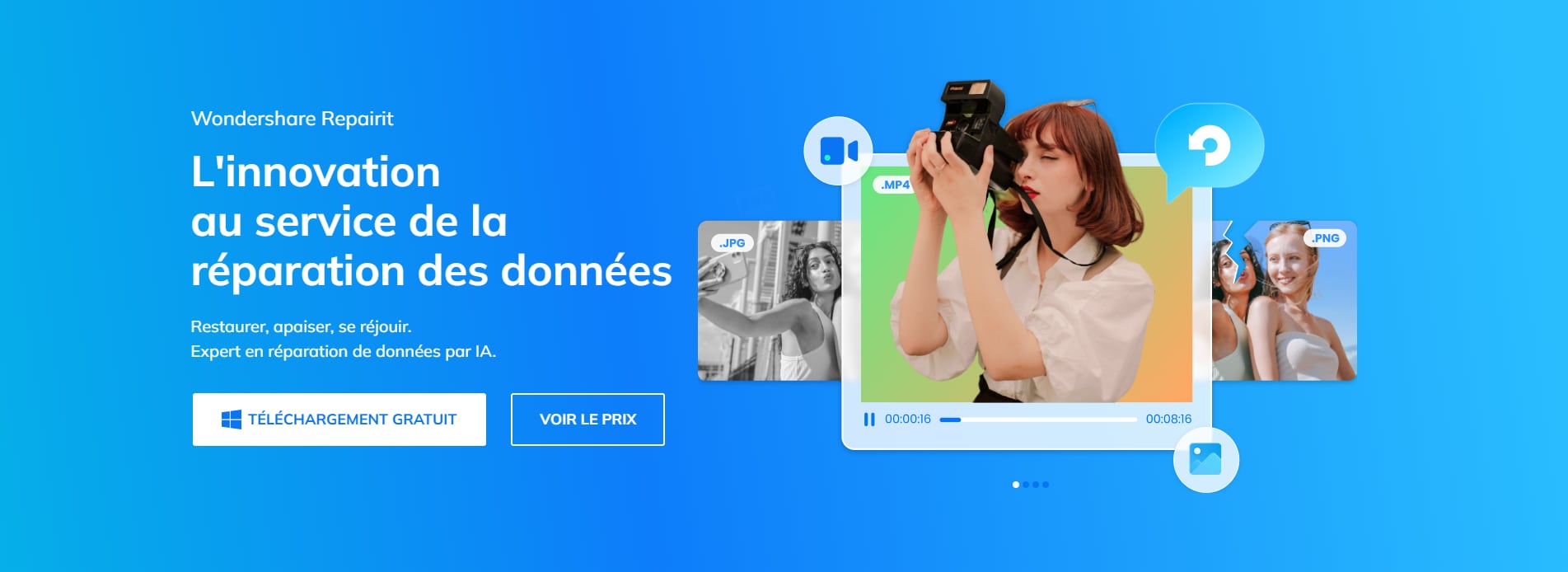
Permettez-moi de vous présenter une solution tout-en-un pour réparer les problèmes liés à l'Apple TV. Wondershare Repairit utilise une technologie avancée pour analyser et résoudre divers problèmes dans les fichiers vidéo, tels que des images manquantes, des messages d'erreur et d'autres types de dommages.
Voici comment Wondershare Repairit peut vous aider :
| Caractéristiques | Description |
| Une solution globale | Wondershare Repairit est un logiciel tout-en-un conçu pour réparer efficacement les problèmes de lecture d'Apple TV, de synchronisation audio-vidéo ou de fichiers corrompus ou endommagés. |
| Prise en charge d'un grand nombre de formats | Prend en charge divers formats vidéo Apple TV, ce qui le rend applicable à divers types de fichiers (vidéos personnelles, projets professionnels). |
| Sécurité des données | Repairit donne la priorité à la protection de la vie privée des utilisateurs. Il maintient un environnement sécurisé pour la réparation des fichiers vidéo Apple TV et garantit la confidentialité tout au long du processus. |
| Réparation efficace | Les utilisateurs peuvent compter sur Wondershare Repairit pour réparer efficacement leurs vidéos Apple TV sans avoir recours à de multiples outils ou à des procédures complexes. |
| Restauration des fichiers | Repairit a pour but de réparer les vidéos Apple TV afin d'en améliorer le fonctionnement. Il aide les personnes qui souhaitent sauvegarder des éléments importants de leurs vidéos. |
| Digne de confiance et fiable | Combinant une technologie avancée et des fonctions faciles à utiliser, il s'impose comme un outil fiable pour la réparation de vos vidéos Apple TV. |
Maintenant que vous comprenez la fiabilité de Wondershare Repairit, il est temps d'apprendre le guide d'utilisation étape par étape :
Étape 1: Visitez le site officiel de Wondershare Repairit Video Repair pour télécharger le logiciel Repairit. Ouvrez le fichier et installez-le. Ensuite, lancez le programme et cliquez sur le bouton Ajouter pour télécharger vos vidéos Apple TV endommagées.

Étape 2: Une fois les fichiers ajoutés, cliquez sur Réparer pour lancer le processus de réparation.

Étape 3: Un message vous invitant à enregistrer et à prévisualiser les vidéos modifiées s'affiche à l'écran. Cliquez sur OK pour continuer.

Étape 4: Cliquez sur le bouton Enregistrer ou Enregistrer tout et choisissez un chemin d'accès où vous pouvez les enregistrer.

Conclusion
Le problème de la mise en mémoire tampon de l'Apple TV peut être très frustrant. Mais en suivant les conseils de dépannage suggérés ci-dessus, vous vous épargnerez bien des tracas. En appliquant ces conseils, vous pourrez diffuser des vidéos sur l'Apple TV de manière plus fluide et sans interruption. Si vous rencontrez d'autres difficultés ou complications, n'hésitez pas à demander de l'aide, car nous sommes tout à fait disposés à vous donner un coup de main. Maintenant, asseyez-vous, détendez-vous et profitez de votre expérience de téléspectateur !
FAQ
-
Quel est le meilleur atout de l'Apple TV ?
La grande caractéristique de l'Apple TV est sa rapidité. L'Apple TV 4K a des performances vraiment rapides, ouvrant les applications de streaming beaucoup plus rapidement que les autres services de streaming populaires. -
Ai-je besoin d'un abonnement à Apple TV pour utiliser l'appareil ?
Non. Vous n'avez pas besoin d'un abonnement séparé pour utiliser l'appareil Apple TV. Apple propose un service d'abonnement appelé Apple TV Plus, qui fournit des contenus originaux exclusifs. -
L'Apple TV est-elle compatible avec les appareils domestiques intelligents ?
Oui, l'Apple TV peut servir de hub pour les appareils domestiques intelligents compatibles avec HomeKit. Vous pouvez contrôler les accessoires domestiques intelligents compatibles à l'aide de l'Apple TV et de l'application Home.



